Jak znásobit rozsah buněk stejným počtem v aplikaci Excel?
Předpokládejme, že máte řadu čísel a nyní je chcete znásobit číslem 8.7, máte nějaké efektivní a rychlé metody, jak se s tímto úkolem vypořádat?
- Znásobte buňky rozsahu stejným číslem pomocí funkce Vložit jinak
- Znásobte buňky rozsahu stejným číslem pomocí vzorce v aplikaci Excel
- Vynásobte buňky rozsahu stejným počtem se vzorcem / bez
- Převod více času na hodiny / minuty / sekundy s automatickým násobením 24/1440/86400
- Převádějte více měn s automatickým hromadným vynásobením nejnovějších směnných kurzů
Vynásobte buňky rozsahu stejným číslem pomocí funkce Vložit jinak
Excel poskytuje rychlý způsob, jak aplikovat matematickou operaci na řadu buněk. Můžete použít Vložit jinak funkce k vynásobení rozsahu buněk číslem následujícím způsobem:
1. Zadejte číslo 8.7 do prázdné buňky a zkopírujte ji.
2. Vyberte rozsah, kterým chcete vynásobit hodnotu, a klikněte Domů > Pasta > Vložit jinak. Viz snímek obrazovky níže:

3. V Vložit jinak , klepněte na tlačítko OK Zobrazit vše možnost v Pasta a klepněte na tlačítko Násobit možnost v Operace a klepněte na tlačítko OK knoflík. Viz snímek obrazovky výše:
A vybraný rozsah bude vynásoben číslem 8.7. Viz snímek obrazovky níže:

Znásobte buňky rozsahu stejným číslem pomocí vzorce v aplikaci Excel
Kromě funkce Vložit jinak můžeme v aplikaci Excel také použít vzorec na Násobení rozsahu buněk se stejným počtem. Postupujte prosím následovně:
1. Vyberte prázdnou buňku, říká buňka E1, a zadejte vzorec = A1 * $ D $ 1 (A1 je první buňka z rozsahu, který znásobíte stejným číslem, D1 je buňka se zadaným číslem, s níž se budete množit) a stiskněte vstoupit klíč.

2. Přetáhněte popisovač automatického vyplňování buňky E1 doprava na buňku G1 a poté přetáhněte dolů na buňku G8. Viz snímek obrazovky výše.
A teď se každá buňka ve specifikovaném rozsahu (v našem případě A1: C8) vynásobí 8.7 najednou.
Vynásobte buňky rozsahu stejným počtem se vzorcem / bez
Projekt operace vlastnost Kutools pro Excel může rychle použít různé druhy matematických operací na řadu buněk bez použití vzorce. Můžete jej použít k vynásobení rozsahu buněk číslem následujícím způsobem.
Kutools pro Excel - Baleno s více než 300 základními nástroji pro Excel. Užijte si plnohodnotnou 30denní zkušební verzi ZDARMA bez nutnosti kreditní karty! Stáhnout nyní!
1. Vyberte rozsah, kterým chcete vynásobit hodnotu, a klikněte Kutools > Moře > Operace, viz screenshot:

2. V Provozní nástroje dialogové okno vyberte Násobení od Operace pole a zadejte číslo 8.7 do operand a klepněte na tlačítko Ok knoflík. Viz screenshot:

Poznámka: Pokud chcete také vytvářet vzorce, můžete je zkontrolovat Vytvářejte vzorce volba. Pokud vybrané buňky obsahují vzorce a nechcete vynásobit vypočítané výsledky vzorců, zkontrolujte to Přeskočit buňky vzorce volba. Viz screenshot:

Demo: Znásobte buňky rozsahu stejným počtem se vzorcem / bez vzorce
Jedno kliknutí převede více času na hodiny / minuty / sekundy s automatickým násobením 24/1440/86400
Například máte čas 2:23:42, tento čas můžete převést na hodiny o vynásobení 24 (nebo vynásobení 1440 do minut, vynásobení 86400 do sekund; jinými slovy, můžeme použít vzorec = F2 * 24 pro převod času na hodiny, = F2 * 1440 do minut, = F2 * 86400 na sekundy) a poté změňte buňku vzorce na formát čísla. Ale s programem Kutools pro Excel Převést čas nástroj, můžete jedním kliknutím hromadně převést více časových dat na hodiny / minuty / sekundy pouze v aplikaci Excel.
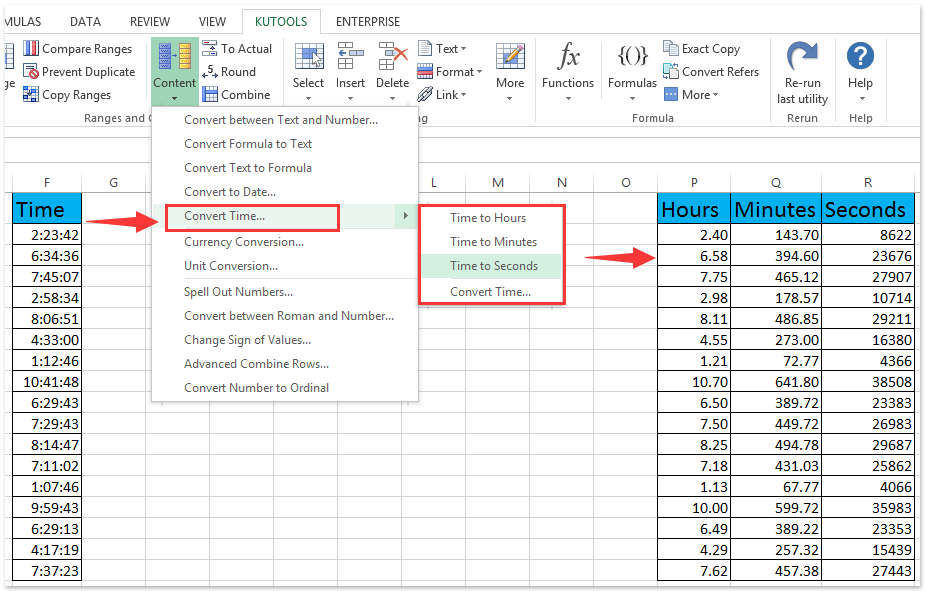
Snadný převod měn automatickým vynásobením nejnovějšího směnného kurzu v aplikaci Excel
Obecně musíme získat nejnovější směnný kurz mezi dvěma zadanými měnami a poté vynásobit nejnovější směnný kurz, abychom převedli původní měnu na danou měnu. Ale s programem Kutools pro Excel Převod měn nástroj, může automaticky vynásobit nejnovější směnný kurz pro snadnou dávkovou konverzi měn v aplikaci Excel.

Související články
Nejlepší nástroje pro produktivitu v kanceláři
Rozšiřte své dovednosti Excel pomocí Kutools pro Excel a zažijte efektivitu jako nikdy předtím. Kutools for Excel nabízí více než 300 pokročilých funkcí pro zvýšení produktivity a úsporu času. Kliknutím sem získáte funkci, kterou nejvíce potřebujete...

Office Tab přináší do Office rozhraní s kartami a usnadňuje vám práci
- Povolte úpravy a čtení na kartách ve Wordu, Excelu, PowerPointu, Publisher, Access, Visio a Project.
- Otevřete a vytvořte více dokumentů na nových kartách ve stejném okně, nikoli v nových oknech.
- Zvyšuje vaši produktivitu o 50%a snižuje stovky kliknutí myší každý den!
